| update DWFormgenerator |
| 24.02.2014 - 10:00 Uhr |
 |
NEU - ab sofort gibt es den neuen Feldtypen 'Feldgruppe klonen'.
Man kann damit ein komplettes fieldset beliebig oft klonen. Dieser Feldtyp darf einmal pro fieldset eingebaut werden.
Somit können in einem Formular mehrere fieldsets gekloned werden.
WICHTIG: An jeden Feldnamen innerhalb des fieldsets sollte man am Ende ein '_1' anhängen. Diese Zahl erhöht sich dann automatisch mit jedem Klone. Ein Beispiel finden sie hier: Beispiel (Feldgruppe klonen) ansehen Das Beispiel können Sie hier direkt in den Editor laden: Beispiel (Feldgruppe klonen) im DWFormgenerator zum editieren laden |
| » Kommentar hinterlassen (0) |
| html - Erweiterung für email_template_url |
| 15.01.2014 - 10:00 Uhr |
 |
NEU - ab sofort kann man die generierten E-Mails mit einem HTML- <table> Konstrukt formatieren.
Es gibt nun eine Erweiterung beim 'email_template_url'
Um z.B. ihre generierten E-Mails aus den übermittelten Formularen besser zu formatieren, ist nun im Text Template ein Konstrukt aus einem <table>...</table> erlaubt.
Ein Beispiel für ein gültiges Text Template finden Sie hier: Text Template ansehen
|
| » Kommentar hinterlassen (0) |
| update Modul Onlineshop - Lagerverwaltung |
| 31.01.2013 - 10:00 Uhr |
 |
NEU - ab sofort beinhaltet das Modul Onlineshop eine Artikel Lagerverwaltung mit z.Z. max 20 Datensätzen. Für folgende Feldtypen können Sie nun die Lagerverwaltung einsetzen: - Artikel mit Bild
- Artikel mit Bild/Anzahl
- Artikel/checkbox
- Artikel/checkbox/Anzahl
- Artikel/option
- Artikel mit Bild/option
- Artikel mit Bildern/option
- Artikel/option/Anz.
- Artikel mit Bild/option/Anz.
- Artikel mit Bildern/option/Anz.
Im Schritt 3 des DWFormgenerators müssen Sie nun für ihre Produktseiten und (wichtig) auch für die Warenkorb/Kasse Seite zuerst den Schalter für die Lagerverwaltung aktivieren.
Rechts daneben finden Sie den Button 'Datenbank Lagerverwaltung'.
Im aufgehendem Fenster können Sie nun bis zu 20 Datensätze verwalten. Sie geben hier eindeutige verschiedene Artikelnummern, dazugehörige Beschreibungen und die Anzahl ihres Warenbestandes ein. Abschließend müssen Sie die Daten sichern. 'save data' Sie sollten auch immer sichern, bevor Sie weitere Datensätze hinzufügen. Tragen Sie nun auch bei allen ihren Artikel Feldtypen die korrekten Artikelnunmmern ein. Vergleichen Sie die Artikelnummern mit der Datenbank Lagerverwaltung.
Beachten Sie, dass Sie keine Artikelnummern doppelt vergeben dürfen, damit die Lagerverwaltung korrekt arbeiten kann. Tip:
Beginnen Sie bei der ersten Produktseite z.B. mit der Artikelnummer 100 fortlaufend.
Bei der zweiten Produktseite mit 200 fortlaufend usw. Die Artikelnummer und der Bestand muss eine Ganzahl (integer) sein.
Die Beschreibung darf maximal aus 200 Zeichen bestehen. Beispiel an einer Produktseite mit aktivierter Lagerverwaltung |
| » Kommentar hinterlassen (0) |
| Howto - DWFormmailer automatische Rechnungserstellung und Versand per E-Mail |
| 21.12.2012 - 15:30 Uhr |
 |
Wie aktiviere ich die automatische Rechnungserstellung und wo hinterlege ich meine Shop Betreiberdaten? Ab sofort können Sie ganz einfach die automatische Rechnungserstellung PDF sowohl für normale Bestellformulare als auch für die Warenkorbformulare nutzen und sich die Zeit für das Erstellen der Rechnungen sparen. Voraussetzung: gültige DWFormmailer® Lizenz und upgrade Modul Rechnungserstellung PDF 1. Hinterlegen Sie ihre Shop Betreiberdaten und laden ihr Logo hoch.Gehen Sie dazu in den Kundenbereich -> Einstellungen -> Modul Rechnungserstellung PDF
Hier geben Sie nun alle relevanten Daten für eine rechtssichere Rechnung ein. Sie können hier auch den Mailversand der PDF Rechnung an den Shopbetreiber und an ihren Kunden aktivieren oder deaktivieren (Standardwerte: aktiv)
Ebenso hinterlegen Sie hier den Mailbetreff und den kompletten Text des Rechnungsmails. Als Standardvorgabe wird schon eine Widerrufsbelehrung mit vorgegeben. Es können auch folgende Daten ihres Kunden im Mailtext verwendet werden. [name] [firstname] [street] [postal] [place] [state] [invoice_number]
Abschließend klicken Sie nun auf "Daten ändern" um ihre eingegebenen Daten zu speichern. 2. Aktivieren der Rechnungserstellung für ihre gewünschten Formulare.Editieren Sie nun das gewünschte Bestell- oder Warenkorbformular im Formulargenerator und gehen zu "Schritt 4 -> weitere Einstellungen anzeigen -> Modul Rechnungsversand aktivieren?" und stellen die Option auf "Ja".
Speichern Sie dann wie gewohnt ihr Formular im Schritt 5 und kopieren den HTML-Code neu in ihre Seite. Verwenden Sie die Script Einbau- oder IFrame Methode ist der Rechnungsversand sofort aktiv. Hier können Sie sich eine Musterrechnung ansehen: Beispiel einer Muster PDF Rechnung
Hier können Sie den auto. Rechnungsversand testen: Beispiel einer Bestellung mit auto. PDF Rechnung |
| » Kommentar hinterlassen (0) |
| Der Button "zahlungspflichtig bestellen" |
| 01.08.2012 - 00:00 Uhr |
 |
Das neue "Button" - Gesetz zwingt zum Shop Umbau im B2C Handel.
Das Gesetz ist seit 01.08.2012 in Kraft.
Im DWFormgenerator ist der Umbau ganz einfach möglich.
- bei einseitigen Formularen (Standard oder Warenkorbformulare ohne formsplit)
Fügen Sie einfach als letztes Feld im Schritt 2 ein Feld mit dem Feldtyp Button Submit... ein. Im Beschreibungs - Feld geben Sie dann einfach anstatt "versenden" den Begriff "zahlungspflichtig bestellen" ein.bei mehrseitigen Formularen (Standard oder Warenkorbformulare mit formsplit) - Hier fügen Sie einfach als letztes Feld im Schritt 2 ein Feld mit dem Feldtyp "Kaufen Button (formsplit)" hinzu. Als Standard wird bei diesem Feldtyp schon "zahlungspflichtig bestellen" im Beschreibungs - Feld vorgegeben.
Dann weiter wie gewohnt bis zum Schritt 5 und das Formular "überschreiben/speichern".
|
| » Kommentar hinterlassen (0) |
| Mobile Seiten |
| 21.04.2012 - 09:15 Uhr |
 |
Besuchen Sie unsere Mobile Website. Zum Ansehen der Formulare (mobile) können Sie ganz einfach die folgende URL in ihren Smartphone Browser eingeben. http://mobile.dw-formmailer.de Unter dem Menuepunkt Service & Support finden Sie zwei Forms (mobile), welche mit dem DWFormgenerator erstellt wurden. Diese Formulare sind ganz einfach in eine Mobile Website zu integrieren. |
| » Kommentar hinterlassen (0) |
| update DWFormgenerator (Modul Onlineshop) - alle Feldtypen Artikel... |
| 20.03.2012 - 09:18 Uhr |
 |
update aller Feldtypen "Artikel..." im Modul OnlineshopAb sofort können für die Erstellung von "Produktseiten" im Modul Onlineshop zu allen Artikel Feldtypen erweiterte Optionen für die Übertragung in den Warenkorb aktiviert werden. Die erste erweiterte Option -> Option (extended Option - User Texteingabe) ermöglicht dem Besteller z.B. einen Text (z.B. Beschriftungsdruck für ein T-Shirt) mit in die Bestellung zu übergeben. Die zweite und dritte erweiterte Option -> Option (extended Option - Auswahlbox) ermöglichen dem Besteller z.B. eine erweiterte Auswahl von z.B. Größe oder Farbe usw. der Bestellung mit zu übergeben. Aktiviert wird eine erweiterte Option sobald im Beschreibungsfeld der jeweiligen Option etwas eingetragen wird. Alle erweiterten Optionen stehen automatisch im Schritt 3 bei der Erstellung von Produktseiten zur Verfügung. Beispiel mit erweiterten Optionen (Konfigurator) anzeigen direkt in den Editor laden zum weiterbearbeiten. Beispiel em Editor öffnen |
| » Kommentar hinterlassen (0) |
| update Kalender Designs |
| 08.03.2012 - 12:00 Uhr |
 |
update der Kalender DesignsWenn Sie im Formgenerator - Schritt 2 einen Feldtyp wie z.B. "Datum lang", "Datum kurz" oder "Datum/Zeit" ausgewählt haben, lassen sich im Schritt 3 sieben verschiedene Farbvarianten des Kalenders auswählen. |
| » Kommentar hinterlassen (0) |
| update DWFormgenerator - Feldtyp Datum lang |
| 18.02.2012 - 14:35 Uhr |
 |
update des Feldtyps "Datum lang"Bisher konnte nur ein Rangebereich +- n vom aktuellen Jahr im Feld 'size1' vergeben werden.
Ab sofort können sie nun ein Intervall für die Jahreszahl beim Feldtyp "Datum lang" voreinstellen.
Dazu geben sie vierstellige Jahreszahlen im Feld 'size2' und 'size3' ein. Die Jahreszahlen müssen im Gültigkeitsbereich von 1000 - 2999 liegen. Feldtyp -> Datum lang -> size2 und size3 mit vierstelliger Jahresangabe (1000 - 2999)
für einen Range Bereich vergeben. Je nachdem ob der (size2 Wert) größer oder kleiner dem (size3 Wert) ist, wird die selectbox für das Jahrab oder aufwärts sortiert. Ist das Feld 'size2' oder 'size3' leer oder ungültig, greift wie bisher der Wert aus 'size1'.
Ist auch dieses Feld leer oder ungültig, wird +-30 Jahre vom aktuellen Jahr verwendet.
|
| » Kommentar hinterlassen (0) |
| Howto - DWFormmailer Formulare für mobile Seiten |
| 20.01.2012 - 15:00 Uhr |
 |
Wie erstellt man ein Formular für mobile Seiten (forms mobile)?Ab sofort können Sie im DWFormgenerator ganz einfach Formulare für mobilen Content erstellen.
Voraussetzung: keine Klicken Sie auf "Beispielformular Reservierung für mobile Seiten" - Bearbeiten Sie nun die Formularfelder nach ihren Wünschen.
- Klicken Sie sich bis zum Schritt 5 und wählen hier ein gewüschtes vorgefertigtes Design für ihr Formular. Es stehen 5 verschiedene Designs zur Auswahl.
- Speichern Sie nun ihr Formular und vergeben dafür in der kostenlosen Version ein Passwort.
- Nach dem Speichern wird nun ein Link (Formular Einbau, HTML-Codes ....) eingeblendet.
- Klicken Sie auf diesen Link und suchen Sie sich eine für Sie passende Einbaumöglichkeit.
Hier ist die URL eines Beispielformulars zum Betrachten in ihrem Smartphone (iPhone, Nokia....)
Geben Sie einfach folgende Adresse in der Browser Adresszeile ihres Smartphones ein. 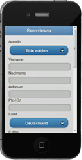 https://www.dw-formmailer.de/forms.php?f=100_0023_de https://www.dw-formmailer.de/forms.php?f=100_0023_de
INFO Um ein komplett neues Form (mobile) zu erstellen, wählen Sie im Schritt 2 des DWFormgenerators die Formularart (Mobile Forms). Achten Sie dann bei den Feldtypen darauf, dass für diese Formularart nur die mit (mobile) gekennzeichneten Feldtypen zugelassen sind. Bei nicht zugelassenen Feldtypen bekommen Sie eine Fehlermeldung angezeigt. |
| » Kommentar hinterlassen (0) |
| Howto - DWFormmailer Modul Double-Opt-In |
| 10.11.2011 - 12:00 Uhr |
 |
Howto - Modul Double-Opt-In
Wie aktiviere ich das Modul Double-Opt-In für ein Formular?Ab sofort können Sie mit Hilfe des Modul Double-Opt_In Newsletter An- oder Abmeldungen von den jeweiligen E-Mail Besitzern verifizieren lassen. Jede Verifizierung wird im Kundenbereich in je einer Datenbank für Anmeldungen und für Abmeldungen mit Zeitstempel gespeichert. Zusätzlich können Sie die Mailbenachrichtigung für jede Verifizierung aktivieren. Jede dieser Datenbanken lässt sich automatisiert zu bestimmten Tagen oder täglich an einen bestimmten Empfaenger verschicken. In den Einstellungen lässt sich auch für An oder Abmeldung eine Redirect Seite einstellen, welche nach erfolgreicher Verifizierung im Browser erscheinen soll. Die Mailtexte für die Verifizierung können Sie komfortabel im Kundenbereich editieren. Voraussetzung: gültige DWFormmailer® Lizenz und upgrade Modul Double-Opt-In Screenshot der Einstellungsmöglichkeiten
Funktionsfähiges Beispielformular für Newsletter An- Abmeldung 1. Aktivierung des Double-Opt-In Verfahrens für ein bestimmtes Formular.Im Schritt 4 des DWFormgenerators finden Sie unter "weitere Einstellungen anzeigen" die Aktivierungsmöglichkeiten für das Double-Opt-In Verfahren. Schalten Sie einfach den Schalter bei "Double-Opt-In? (Register)" auf Ja, analog für das Abmeldeverfahren Double-Opt-In? (Unregister) auf "Ja". Dann weiter zum Schritt 5 und das Formular speichern/überschreiben. 2. Anpassen der Mailtexte für die VerifizierungIm Kundenbereich -> Einstellungen -> Double-Opt-In
können Sie bequem die Mailtexte und den Betreff der Verifizierungsmails editieren und an ihre Bedürfnisse anpassen. Die beiden Variablen für Register und Unregister lauten [mail_optin_url] und [mail_optin_url_unreg]. Diese beiden Variablen werden dann automatisch mit dem Verifizierungslink im Mail ersetzt. 3. Setzen der RedirectsIm Kundenbereich -> Einstellungen -> Double-Opt-In
können Sie bei "Redirect nach Verifizierung (register)" und "Redirect nach Verifizierung (unregister)" eine URL ihrer Wahl angeben. Diese Seite wird dann dem E-Mail Besitzer angezeigt, wenn er auf den Verifizierungslink klickt. |
| » Kommentar hinterlassen (0) |
| Howto - DWFormmailer SQL-Schnittstelle |
| 10.09.2011 - 12:00 Uhr |
 |
Howto - SQL-Schnittstelle
Wie aktiviere ich die SQL-Schnittstelle?Ab sofort können Sie über die SQL-Schnittstelle ganz einfach die übertragenen Formulardaten in eine MySql Datenbank ihrer Wahl senden. Voraussetzung: gültige DWFormmailer® Lizenz und upgrade (einmalige Freischaltung) SQL-Schnittstelle. Webspace mit PHP Unterstützung und MySQL Datenbank 1. Richten Sie zuerst ihr Formular für die Übertragung ein.Im Schritt 2 des DWFormgenerators schalten Sie einfach nur den CSV/XLS Hauptschalter auf "on". Wollen Sie aber nicht alle Daten sondern nur bestimmte Felder übertragen klicken Sie noch zusätzlich auf csv in den einzelnen Zeilen der gewünschten Felder. 2. SQL-Schnittstelle im Kundenbereich einrichtenIm Kundenbereich -> Einstellungen -> SQL-Schnittstelle
finden Sie auch die unten dargestellte SQL-Api, die Sie per Drag und Drop kopieren und z.B. als "form_to_db.php" in ein Verzeichnis ihres Webaccounts speichern.
Sie müssen nur die MySql Zugangsdaten im Script an ihre Datenbank anpassen. Geben Sie nun die komplette URL z.B. http://www.yourDomain/form_to_db.php
bei "URL zu ihrer sql API:" ein und klicken auf "Daten ändern".
Die Feldnamen aus dem Formular müssen mit den Feldnamen ihrer Datenbank übereinstimmen. Nicht übereinstimmende Feldnamen werden einfach ignoriert und somit auch nicht in der Datenbank gepeichert. SQL-Api - Version for PHP4, PHP5
<?php // $Revision: 1.0.4
/************************************************************************/
/* DWFormmailer last update 16.12.2017 14:00:00 */
/* ============ */
/* Datei -> /form_to_db.php - externe Datenbankschnittstelle */
/* Copyright (c) by Wolfgang Dürr */
/* https://www.dw-formmailer.de */
/* mailto:webmaster@dw-formmailer.de */
/* Version für PHP4, PHP5 */
/************************************************************************/
error_reporting(E_ALL);
/*********************************************************/
/* Konfiguration des Programms */
/*********************************************************/
// MySql Zugangsdaten
$dw_hostname = "localhost"; // Hostname default: localhost
$dw_mysqluser = "Username"; // MySql Username
$dw_mysqlpw = "Passwort"; // MySql Passwort
$dw_db = "Datenbankname"; // der Datenbankname
$dw_table = "Name_der_Tabelle"; // Name der MySql Tabelle
/*********************************************************/
/* ab hier nichts mehr verändern */
/*********************************************************/
// Datenbankverbindung herstellen
$dw_db_link = @mysql_connect($dw_hostname, $dw_mysqluser, $dw_mysqlpw);
// prüfe MySql Verbindung
if (!$dw_db_link) {
print_r('Verbindung schlug fehl: ' . mysql_error());
exit();
}
// Programm starten, wenn $_POST Daten vorhanden
if ($_POST) {
// Tabellennamen setzen, wenn hidden Feld 'dw_table' vorhanden
// Sie können über ein verstecktes Feld im Formular verschiedene Tabellen ansprechen
// Einfach ein verstecktes Feld mit Feldname 'dw_table'
// und als Wert den Namen ihrer Tabelle ihrem Formular hinzufügen.
if ( isset($_POST['dw_table']) && $_POST['dw_table'] != '' ) {
$dw_table = $_POST['dw_table'];
}
@mysql_select_db($dw_db, $dw_db_link);
if ( isset($_POST['dw_sql_charset']) && $_POST['dw_sql_charset']=='utf-8' ) {
@mysql_query("SET NAMES 'utf8'", $dw_db_link);
}
// Einlesen der Spaltennamen
$sql = @mysql_query ("SHOW FIELDS FROM `" .$dw_table. "`;", $dw_db_link);
while ($row = @mysql_fetch_array($sql)) {
$trow_table_def[] = $row;
}
// Erstelle das Update Statement
$i=0; $keys=""; $values="";
while ($i < count($trow_table_def)) {
$row_table_def = $trow_table_def[$i];
$field = $row_table_def['Field'];
$keys .= "`".$field."`,";
$field = str_replace (" ", "_", $field);
if(!ini_get ('magic_quotes_gpc')) {
if (isset($_POST[$field])) {
$_POST[$field] = addslashes($_POST[$field]);
}
}
if ($field=="Date") {
$values .= "CURRENT_TIMESTAMP,";
} else {
$values .= "'".(isset($_POST[$field]) ? $_POST[$field] : '')."',";
}
$i++;
}
$keys = preg_replace ("',$'", "", $keys);
$values = preg_replace ("',$'", "", $values);
$insert = "INSERT INTO `".$dw_db."`.`".$dw_table."` (".$keys.") VALUES (".$values.");";
// Datensatz in Datenbank einfügen
$str = mysql_query($insert, $dw_db_link);
} // endif
?>
|
| » Kommentar hinterlassen (0) |
| Howto - DWFormmailer® Modul Onlineshop |
| 06.05.2011 - 08:00 Uhr |
 |
Wie erstellt man einen Onlineshop mit Navigation (Modul Onlineshop)?
Ab sofort können Sie im DWFormugenerator ganz einfach einen Onlineshop aus ihren sämtlichen erstellten Produktseiten per Klick zusammenstellen.
Voraussetzung: gültige DWFormmailer Lizenz und upgrade Modul Onlineshop.
Zuerst müssen Sie mindestens eine Produktseite erstellen.
Klicken Sie zuerst auf: "Produktseite erstellen"
und speichern die Produktseite im Schritt 5 des DWFormgenerators unter ihrer Kundennummer ab.
Dann benötigen Sie ein Warenkorb/Kasse Formular.
Klicken Sie nun auf: "Warenkorb/Kassen Formular erstellen"
Dieses erstellte Formular speichern Sie ebenfalls unter ihrer Kundennummer ab.
Erst dann werden die Seiten zum Auswählen in der Navigation sichtbar. Klicken Sie jetzt auf "Onlineshop mit mehreren Produktseiten und Navigation erstellen" - Wählen Sie dann per Mausklick die gewünschten Produktseiten, die Sie im Shop aufnehmen wollen.
- Wählen Sie die gewünschte Start Produktseite des Shops
- Wählen sie ein Warenkorb / Kasse Formular für ihren Shop.
- Wählen sie ihr gewünschtes Design für die Navigation aus
- Klicken Sie auf Onlineshop erstellen und HTML-Code anzeigen.
- Den gewünschten Code kopieren und in Homepage integrieren.
Zukünftig wird es möglich sein, ein eigenes Logo über die Navigation zu setzen. Verbesserungsvorschläge werden gerne entgegengenommen. Hier ist ein Beispiel für einen "Onlineshop mit mehreren Produktseiten und Navigation" |
| » Kommentar hinterlassen (0) |
| Howto - Paypal Integration |
| 21.01.2011 - 10:10 Uhr |
 |
Wie aktiviert man die PAYPAL Integration und welche Möglichkeiten gibt es? Ab sofort ist die Paypal Integration in der kostenpflichtigen DWFormmailer Lizenz enthalten. Sie können die Paypal Integration im Schritt 4 des DWFormgenerators unter 'weitere Einstellungen' auf zwei Möglichkeiten aktivieren. - Die Einblendung eines Bezahl Buttons auf der Standard Bestätigungsseite oder auf ihrer eigenen Bestätigungsseite, die Sie mit 'html_template_url' einbinden können. Bei letzerem ist es notwendig die Variable [%_Payment] im HTML-Code ihrer Seite einzubauen.
Beispiel mit Bezahlbutton:
https://www.dw-formmailer.de/forms.php?f=100_0013_de - Die sofortige Weiterleitung zur Paypal Bezahlseite. Es werden alle relevanten Daten direkt auf der Bezahlseite angezeigt. Wenn Sie das Modul Onlineshop benutzen, werden auch alle Artikel ihres Warenkorbs einzeln auf der Paypal Bezahlseite aufgelistet.
Beispiel mit direkter Paypal Bezahlseite, wenn Sie Zahlungsart per Paypal wählen.
https://www.dw-formmailer.de/forms.php?f=100_0015_de
Besondere Feldnamen: absender_zahlungsart oder
sender_payment Verwenden Sie Dropdown oder Options Felder mit einer dieser Feldnamen, können sie damit steuern ob nach Kaufabwicklung die Paypal Bezahlseite oder eine andere ihrer Wahl angezeigt wird. Sobald das Wort 'Paypal' in einer Option steht, z.B. 'Zahlung per Paypal' ,welches angeklickt wird, ist die Paypal Integration aktiv. Besondere Feldtypen: Versandkosten (handling_cart) Wenn Sie den Feldtyp Versandkosten benutzen, werden diese ausgewählten Versandkosten auch auf der Paypal Bezahlseite angezeigt. Diese Versandkosten haben Vorrang von den Versandkosten die Sie im DWFormgenerator -> Schritt 4 -> Paypal Integration fest vorgeben können. Rechnungsbetrag (amount) Wenn Sie den Feldtyp Rechnungsbetrag benutzen, wird der Rechnungsbetrag auch auf der Paypal Bezahlseite angezeigt. Dieser Rechnungsbetrag hat Vorrang vom Rechnungsbetrag den Sie im DWFormgenerator -> Schritt 4 -> Paypal Integration fest vorgeben können. |
| » Kommentar hinterlassen (0) |
| Preiserhöhung für Neukunden |
| 31.12.2010 - 16:00 |
 |
Im neuen Jahr findet eine Preiserhöhung für die DWFormmailer Lizenz (Standard Edition 3000) statt.
Die DWFormmailer Lizenz (Standard Edition 3000) kostet ab 01.01.2011 dann €19,90 EUR pro Jahr. Dies betrifft keine Bestandskunden. Sie zahlen weiterhin ihren alten Preis, auch wenn Sie unter ihrer Kundennummer weitere Lizenzen dazu kaufen. Ein gutes und erfolgreiches neues Jahr für allen unseren Kunden wünscht DIS dürr-internet-service
Wolfgang Dürr |
| » Kommentar hinterlassen (0) |
| upgrade Modul Onlineshop für 9,95 EUR Lizenzaufpreis pro Jahr |
| 07.12.2010 - 11:39 Uhr |
 |
ab sofort gibt es ein neues Modul Onlineshop als upgrade zur DWFormmailer Lizenz. Hier können Sie mehrere Produktseiten erstellen und z.B. ein Warenkorb/Kassen Formular in dem alle getätigten Einkäufe aus den Produktseiten aufgelistet und bestellt werden können. Im Warenkorb kann natürlich die Artikelanzahl erhöht oder erniedrigt werden. Die Preise werden sofort aktualisiert im Warenkorb dargestellt. Eine Beispiel Produktseite und ein Warenkorbformular stehen im DWFormgenerator zum Testen oder zum weiterbearbeiten bereit. Hier ein direkter Link zur Muster Produktseite mit Warenkorbfunktion:
zur Musterproduktseite In Kürze werden unter dem Navigationspunkt "Anmeldung -> kostenpflichtige Lizenz" die Up- und Downgrade Seiten zu finden sein, unter der Sie dann auch das Mailkontingent, das Uploadlimit sowie das Modul Online Shop up- oder downgraden können. |
| » Kommentar hinterlassen (0) |
| E-Mail -> SMS Gateway |
| 28.06.2010 - 20:05 Uhr |
 |
ab sofort können Sie ihr Formular zusätzlich auch auf ihr Handy senden lassen. Fügen Sie dazu nur in ihrem Formular, welches die Formulardaten als SMS versenden soll, einfach folgende Zeile zwischen <form> und </form> hinzu. <input type="hidden" name="MailToSMS" value="on" /> Sie können so ein bestimmtes Formular für den SMS Versand aktivieren, wenn Sie z.B. mehrere Formulare verwenden und nur ein bestimmtes an das Handy senden soll. Im 4. Schritt des DWFormgenerators können Sie auch unter 'weitere Einstellungen' den MailToSMS Schalter einschalten. In den Optionen ihres Kundenbereiches können Sie mit aktivieren oder deaktivieren der Checkbox 'E-Mail->SMS Versand' das SMS Gateway generell aktivieren oder deaktivieren.
Der Preis pro SMS weltweit beträgt 0,09 EUR bei max. 160 Zeichen. Im Kundenbereich unter 'Do/mail/csv/fax/sms/Impr' können Sie auch das Fax/SMS Prepaid Konto bereits ab 10.- EUR aufladen |
| » Kommentar hinterlassen (0) |
| Häufig gestellte Frage - Wie ändere ich den Empfänger eines Formulars? |
| 05.06.2010 - 12:37 Uhr |
 |
Sie müssen ihre E-Mail Adresse im Formular ändern. Sind Sie im Besitz einer gültigen DWFormailer® Lizenz, tragen Sie zusätzlich ihre neue Adresse im Kundenbereich unter 'Do/Mail/csv..' zur Lizenzprüfung ein. - Entweder ändern Sie den Empfänger über den DWFormgenerator. Einfach ihr gespeichertes Formular editieren und im 4. Schritt bei '.. name="empfaenger_mail" value=' neue E-Mail Adresse eingeben. Dann weiter zum letzten Schritt und das Formular speichern. Kopieren Sie nun den HTML-Code und fügen den Quelltext neu in ihren Seiten ein. Wenn Sie die gespeicherten Formulare direkt über 'dw-formmailer.de' aufrufen, ist die neue Empfänger E-Mail Adresse sofort aktiv
- Oder direkt im HTML-Code ihres Formulars.
<input type="hidden" name="empfaenger_mail" value="ihre@neue_email.de" />
und die bereits bestehende Zeile im HTML-Code ihres Formulars damit ersetzen.
Im HTML-Code ist ihre alte Adresse verschlüsselt hinterlegt.
Hier können Sie ihre neue Adresse bei Bedarf auch wieder verschlüsseln.
https://www.dw-formmailer.de/index.php?action=mailcoded
|
| » Kommentar hinterlassen (0) |
| Tips und Tricks |
| 26.05.2010 - 18:03 Uhr |
 |
Es gibt eine neue undokumentierte Funktion im DWFormmailer. Mit folgender Zeile im HTML-Code zwischen den FORM Tags kann man bestimmte Dateitypen zum Datei Upload zulassen. Wollen Sie z.B. nur eine *.pdf Datei zulassen, verwenden Sie folgenden Code. <input type="hidden" name="allowed_upload_files" value="pdf" /> Wollen Sie mehrere Dateitypen zulassen trennen Sie diese mit einem Komma, z.B. <input type="hidden" name="allowed_upload_files" value="jpg,gif,pdf,doc" /> |
| » Kommentar hinterlassen (0) |
|